
Apple TV’ye uygulama eklemek, iPad veya iPhone’unuza uygulama eklemeye benzer.
Bunun nedeni, Apple TV kutusunu çalıştıran işletim sistemi olan tvOS’un, Apple’ın mobil cihazlarını çalıştıran iOS’un değiştirilmiş bir sürümü olmasıdır.
Apple TV ana ekranınızda önceden yüklenmiş bazı uygulamalar bulabilirsiniz. Uygulamalara göz atmak, indirmek ve satın almak için App Store’u kullanabilirsiniz.
4 Adımda Apple TV’ye Uygulama Ekleme
Apple TV’ye uygulama eklemek için:
Adım 1 : Uzaktan kumandayla seçerek Apple TV ana ekranından App Store’u açın.
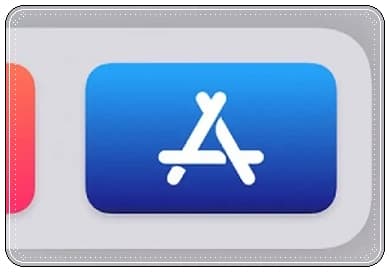
Adım 2 : Apple TV’nize eklemek istediğiniz bir uygulamayı bulmak için ekranın üst kısmındaki altı gezinme seçeneğini kullanın.
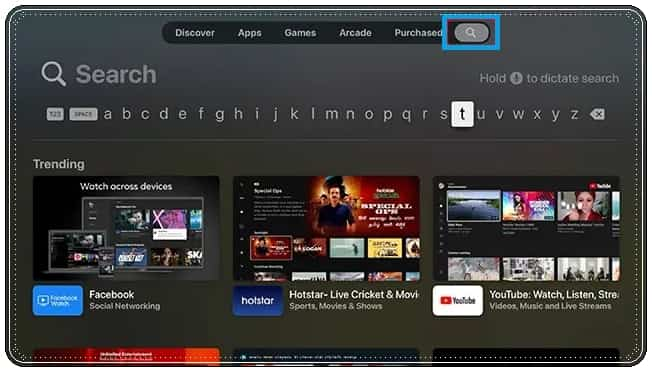
Burada şu seçeneklerle karşılaşırsınız:
- Keşfet: Kategoriye göre en popüler olanlardan oluşan grupların yanı sıra derlenmiş uygulama ve oyun listelerini içerir
- Uygulamalar: Popüler video uygulamalarını gösterir ve kategorilere göre göz atmanızı sağlar
- Oyunlar: Her seferinde bir tane indirebileceğiniz bağımsız oyun uygulamalarına adanmıştır
- Arcade: Tek bir aylık ücret karşılığında önceden seçilmiş bir oyun kitaplığına erişmenizi sağlayan Apple Arcade platformunun parçası olan uygulamaları gösterir.
- Satın Alınan: Satın aldığınız veya Apple TV ile uyumlu diğer cihazlarda indirdiğiniz uygulamalara göz atmanızı sağlar.
- Arama: Uygulamanın adını zaten biliyorsanız uygulamayı bulmanızı sağlar
Adım 3 : Hakkında daha fazla bilgi görmek için bir uygulama simgesi seçin. Apple TV’nize eklemek istediğinize karar verirseniz, ekranın sol alt köşesindeki düğmeye gidin – Al veya üzerinde bir fiyatı var yazıyor – ve Apple TV’ye uygulama eklemek için tıklayın.
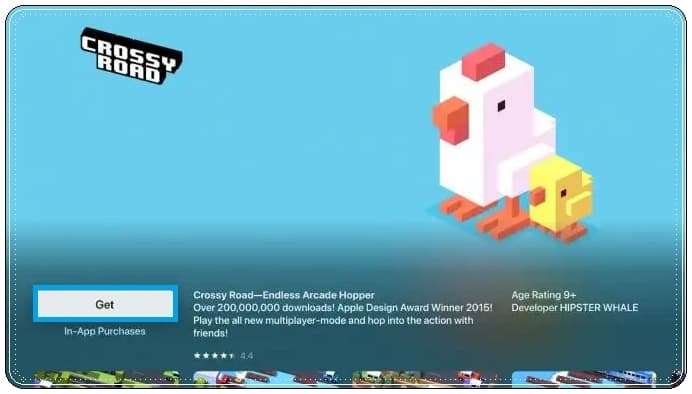
Adım 4 : Uygulamanın adını ve fiyatını (varsa) doğrulayan bir onay ekranı görünür. Satın alma işlemini tamamlamak için Al’a tıklayın.
Uygulama satın almak için Apple Kimliğinizle oturum açmış olmanız gerekir.
Apple TV uygulamayı yüklemeyi bitirdiğinde düğmenin etiketi Aç olarak değişir. Uygulamayı kullanmaya başlamak için bunu seçin veya Apple TV’nin ana ekranına gidin. Orada yüklü, kullanıma hazır uygulamayı bulacaksınız.
Apple TV’ye uygulama eklemek bu kadar kolay.
Uygulamaları Apple TV’ye Manuel Olarak Nasıl Yüklerim?
Apple TV’nize uygulama yüklemek istediğinizde iki seçeneğiniz vardır. İlk olarak, App Store’da bulunan binlerce uygulamaya göz atabilirsiniz. İkinci olarak, ücretli veya ücretsiz uygulamalar arasından seçim yapabilirsiniz. İlginizi çeken bir uygulama bulduğunuzda, onu satın alabilir ve indirebilirsiniz.
Apple TV 2. Nesil’e Uygulama Ekleyebilir miyim?
Yeni bir Apple TV’niz varsa ona uygulama ekleyip ekleyemeyeceğinizi merak edebilirsiniz. İlk iki model bu özelliği desteklemezken, dördüncü nesil, uygulamaları indirip yüklemenizi sağlayan bir App Store’a sahiptir. Ücretli uygulamalar kadar ücretsiz uygulamalar da var.
Apple TV’ye uygulama eklemek için bir Apple kimliğine, kredi kartına ve bir Wi-Fi ağına erişime ihtiyacınız olacak. Uygulamaları App Store’dan indirebilir veya iTunes arşivinizden yükleyebilirsiniz. Bazı uygulamalar mevcut bir hesapla oturum açmanızı gerektirir.
Apple TV’de Hangi TV Uygulamaları Mevcut?
Uygulama, belgeseller, komedi, spor, filmler ve daha fazlası dahil olmak üzere çeşitli türler içerir. İçeriğe göz atabilir ve yeni çıkanları arayabilirsiniz. Bazıları ücretsiz bazıları ise ücretlidir.
Apple TV uygulaması, popüler hizmetlere abone olmanızı sağlayan Kanalları da içerir.
Ancak Netflix ve Amazon gibi bazı uygulamalar, uygulama ile entegre değildir. Bu, aboneliğinizi başka kişilerle paylaşamayacağınız anlamına gelir.
Sık Sorulan Sorular
Apple TV’de AppStore nerede bulunur?
Apple TV 4K ve Apple TV HD’de App Store, ana ekranın üst çubuğundaki standart konumunda görünmelidir. “A” şeklinde üç beyaz çizgili mavi bir dikdörtgendir.
Apple TV’de AppStore ana ekrana nasıl taşınır?
App Store, App Store simgesinin üzerine gelirken uzaktan kumandanızdaki Seçim düğmesini basılı tutarak taşınabilir. Uygulama, onu Ana ekranınızda istediğiniz yere taşımanıza izin verecek şekilde titremeye başlayacaktır. App store simgesi titrerken, uzaktan kumandanızdaki oynat/duraklat düğmesine basmak da onu Yardımcı Programlar klasörüne taşımanıza olanak tanır.